Cách sử dụng ChatGPT ngay trên thanh Menu Bar MacBook giúp bạn thuận tiện hơn

ChatGPT được huấn luyện trên dữ liệu lớn và cung cấp khả năng tự động hoá các cuộc trò chuyện với người dùng, giúp họ có thể tìm kiếm thông tin, trả lời câu hỏi và hoàn thành các tác vụ khác một cách dễ dàng và nhanh chóng. Nhưng lại có một nhược điểm là vì quá phổ biến nên lượng người truy cập quá lớn khiến cho chúng ta khó có thể sử dụng ChatGPT trên trang Web với Macbook một cách mượt mà và thuận tiện. Nếu bạn muốn biết cách sử dụng ChatGPT ngay trên thanh Menu Bar MacBook thì hãy theo dõi bài viết hướng dẫn dưới đây và cùng mình thực hiện nhé!
Xem thêm: Cách tạo tài khoản ChatGPT miễn phí tại Việt Nam, cách sử dụng ChatGPT ra sao
Cách sử dụng ChatGPT ngay trên thanh Menu Bar MacBook
Bước 1: Để có thể sử dụng ChatGPT ngay trên thanh Menu Bar MacBook, đầu tiên bạn cần phải tải xuống phần mềm MacGPT > sau đó cài đặt và mở ứng dụng như bình thường.
Tải xuống ứng dụng MacGPT từ nhà phát hành: Tại đây.
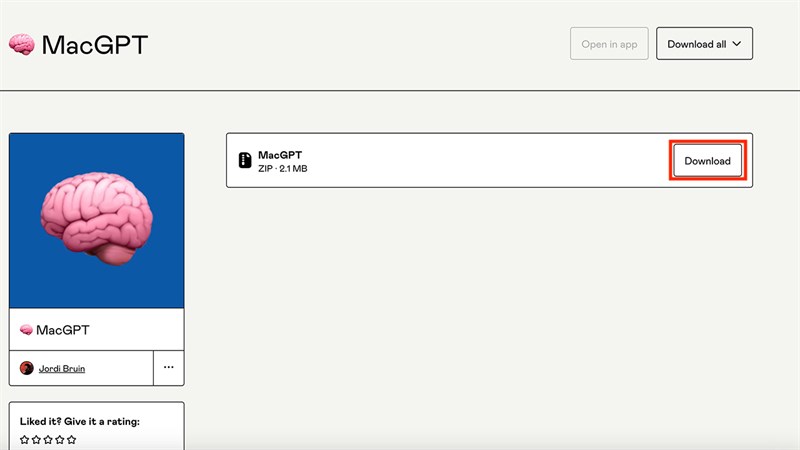
Bước 2: Sau khi tải xuống và cài đặt hoàn tất MacGPT, bây giờ bạn hãy mở ứng dụng > tiếp đó hãy nhập địa chỉ Email của bạn như hình bên dưới để có thể đăng nhập và sử dụng.
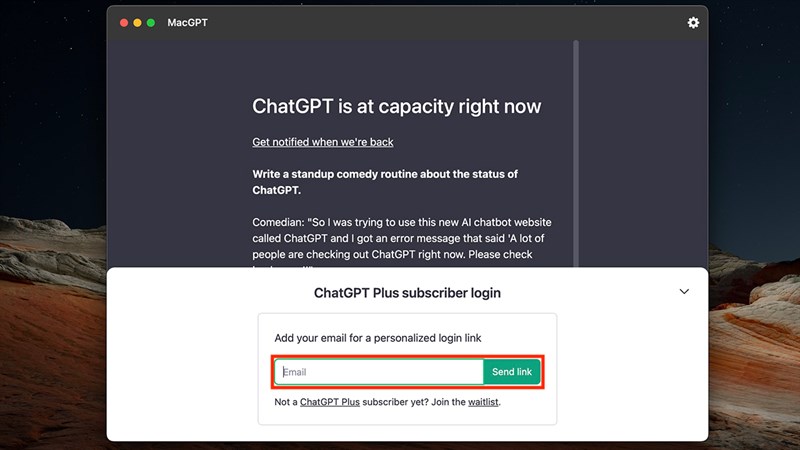
Bước 3: Tiếp theo bạn có thể sử dụng ChatGPT nhanh ngay trên thanh Menu Bar bằng cách bấm vào biểu tượng như hình bên dưới > sau đó bạn có thể nhập nội dung cần hỏi vào hộp thoại một cách nhanh chóng.
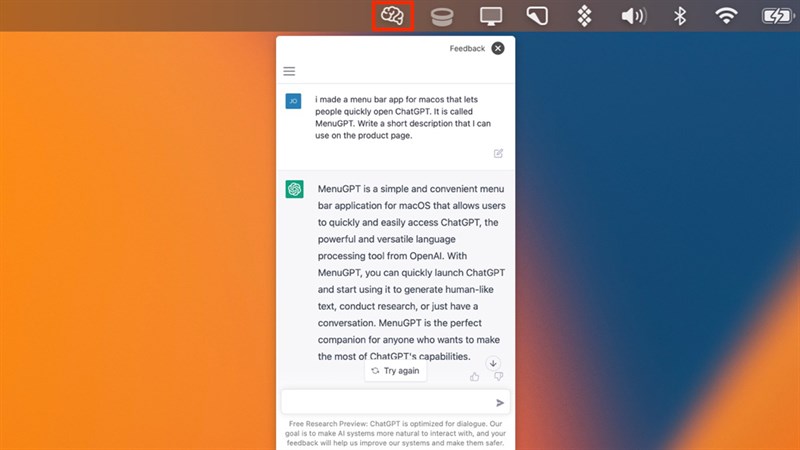
Bước 4: Ngoài ra bạn còn có thể cài đặt lại ChatGPT của mình cho phù hợp với nhu cầu cá nhân bằng cách mở ứng dụng MacGPT > tiếp theo bạn hãy bấm vào biểu tượng dấu răng cưa như bên dưới để hiển thị ra phần Settings > lúc này bạn có thể tuỳ chỉnh phím tắt mở nhanh ChatGPT hoặc có thể chỉnh khung ChatGPT to nhỏ tuỳ ý.
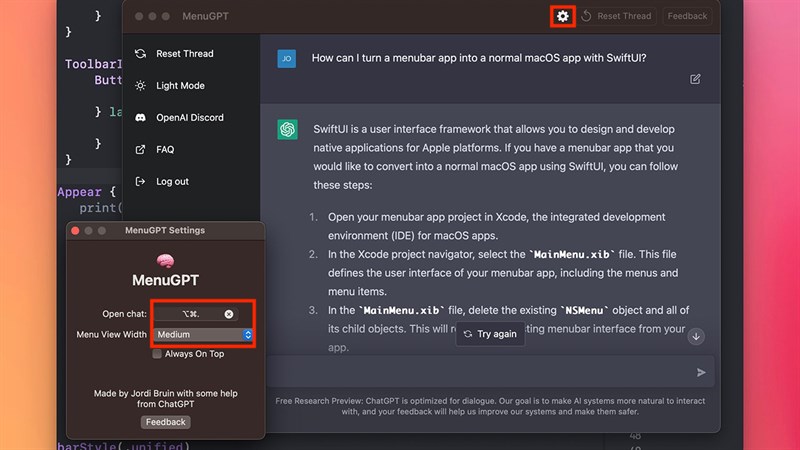
Vậy là xong các bước để có thể sử dụng ChatGPT ngay trên thanh Menu Bar MacBook, chúc các bạn thực hiện thành công. Nếu thấy bài viết hữu ích cho mình xin một like và một share nhé. Rất cảm ơn các bạn đã xem bài viết.
MacBook là một dòng laptop rất phù hợp cho công việc đồ họa - sáng tạo. Nếu bạn quan tâm đến các sản phẩm này, hãy ấn ngay vào nút cam bên dưới để có thể tham khảo các ưu đãi khi mua nhé.
MUA MACBOOK CHÍNH HÃNG TẠI THẾ GIỚI DI ĐỘNG
Xem thêm:
- Hướng dẫn cách thêm tài khoản trên MacBook để nhiều người có thể dùng
- Hướng dẫn cách chỉnh loa trên MacBook hay hơn không phải ai cũng biết



















































































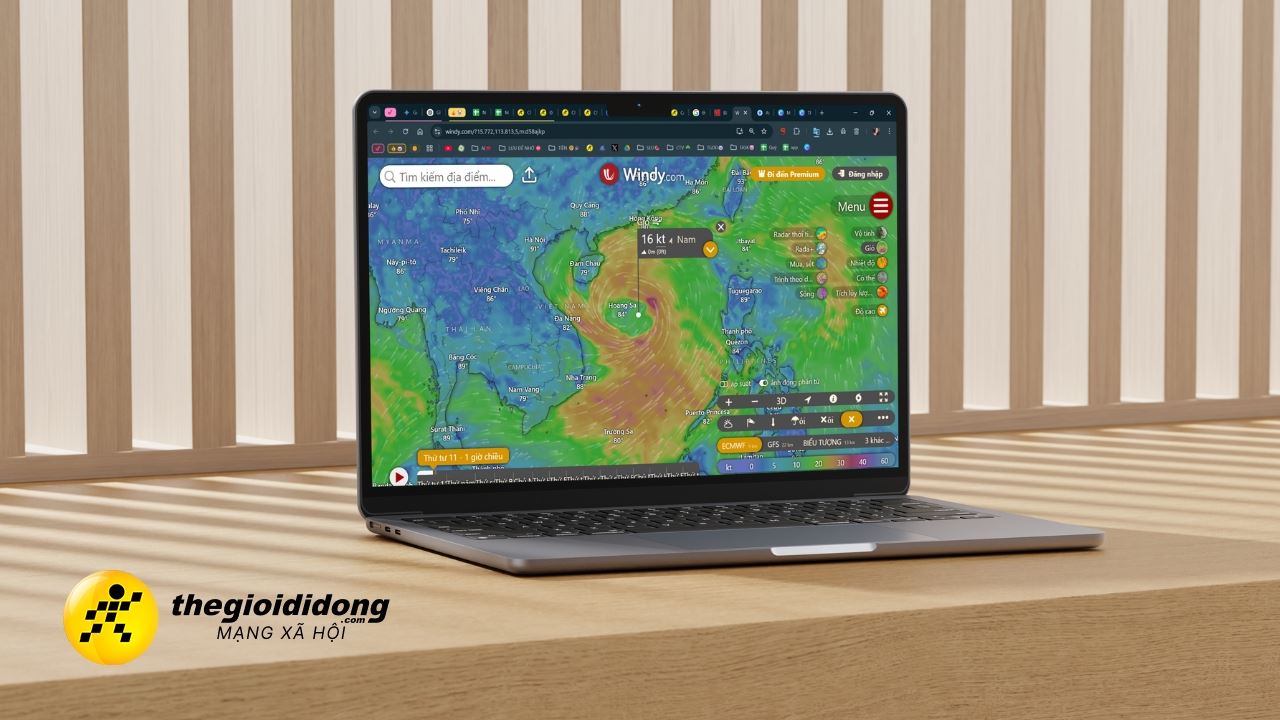
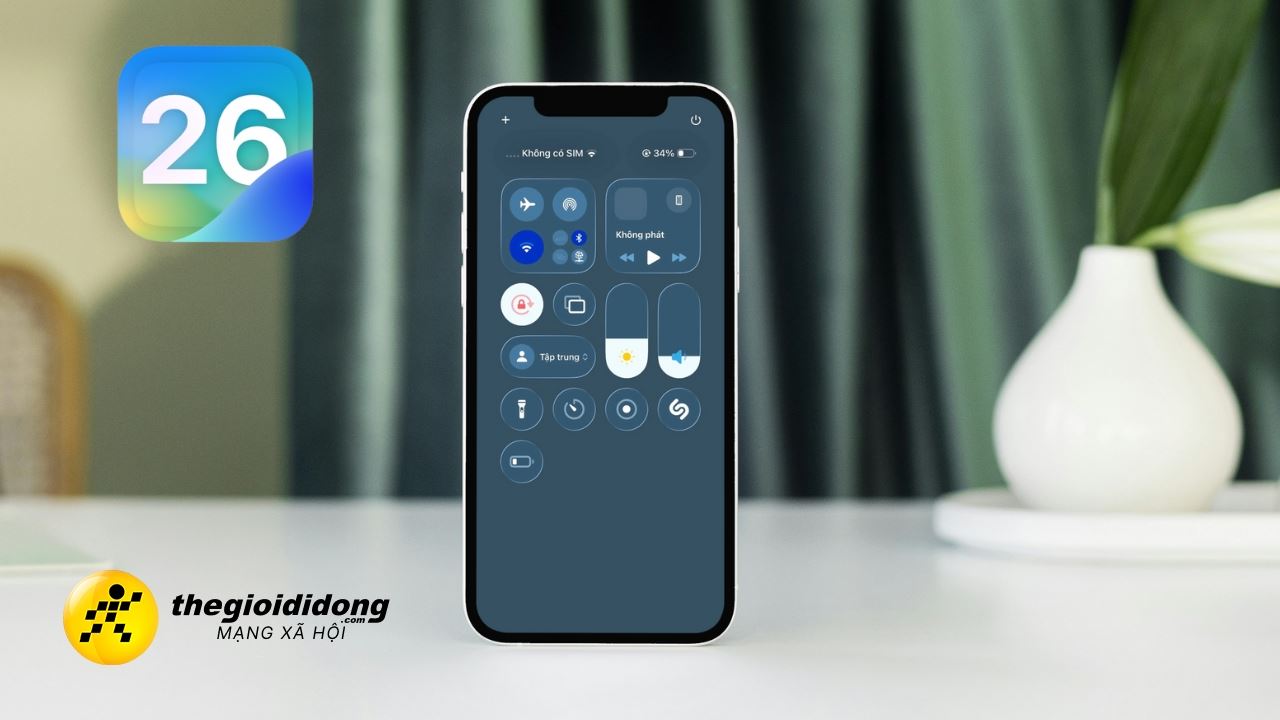
ĐĂNG NHẬP
Hãy đăng nhập để comment, theo dõi các hồ sơ cá nhân và sử dụng dịch vụ nâng cao khác trên trang Tin Công Nghệ của
Thế Giới Di Động
Tất cả thông tin người dùng được bảo mật theo quy định của pháp luật Việt Nam. Khi bạn đăng nhập, bạn đồng ý với Các điều khoản sử dụng và Thoả thuận về cung cấp và sử dụng Mạng Xã Hội.